Excel的风险坐标图怎么做
发布时间:2015-06-06 来源:查字典编辑
摘要:你还在为Excel风险坐标图怎么做而苦恼吗,今天小编教你Excel风险坐标图怎么做,让你告别Excel风险坐标图怎么做的烦恼。1.选中数据区...
你还在为Excel风险坐标图怎么做而苦恼吗,今天小编教你Excel风险坐标图怎么做,让你告别Excel风险坐标图怎么做的烦恼。
1.选中数据区域——点击插入——推荐的图表。


2.所有图表——散点图。
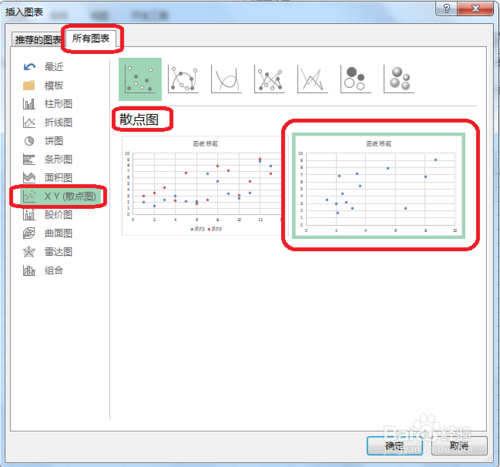
3.双击——设置坐标轴格式——单位(根据需要设置)。
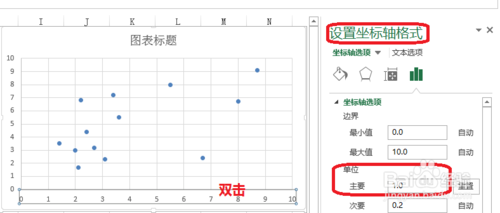
4.双击——设置数据系列格式——标记(调整数据标记选项的大小)。
填充——无填充。
边框——实线。
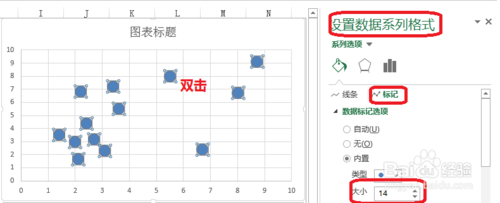
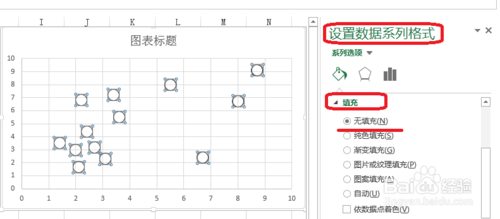
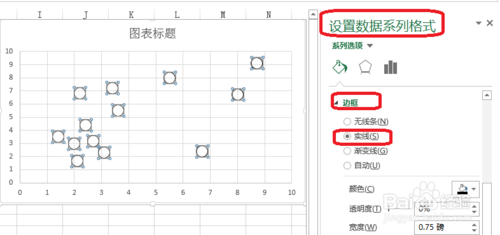
5.右击——添加数据标签。
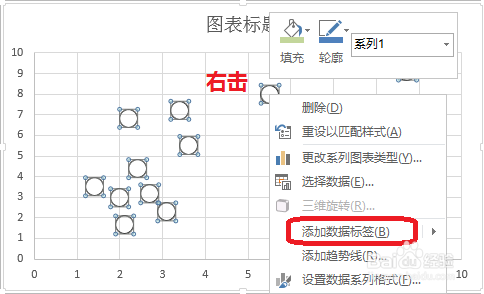
6.双击——设置数据标签格式——标签选项——通过数据标签区域(根据需要选择)。
标签位置——居中。
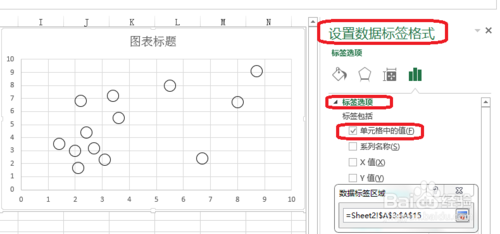
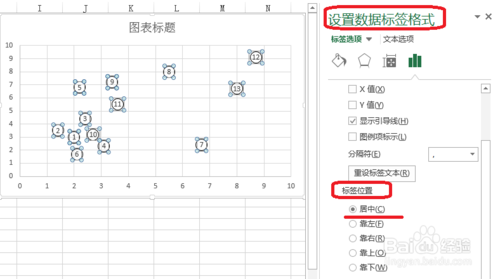
7.使用PPT制作如图的表格,另存为图片。
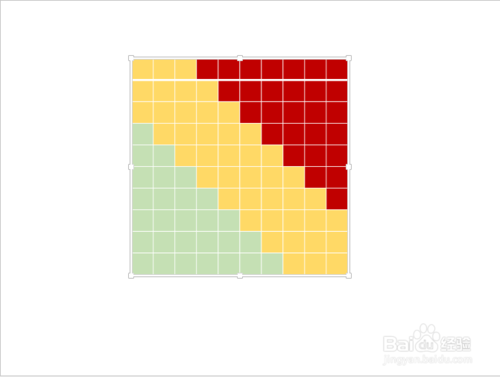
8.双击绘图区——设置绘图区格式——图片或文理填充——插入图片来自文件。
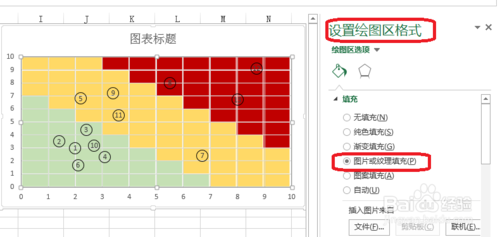
2.表格的美化
1.添加标题和数据来源
字体(衬线字体:线条粗细不同,适合小号字体使用,投影时清晰度不高,无衬线字体:粗细相同,更适合大号字体时使用,投影时美观)
中文字体:微软雅黑,黑体
英文字体:Arial
数字字体:impact,Arial
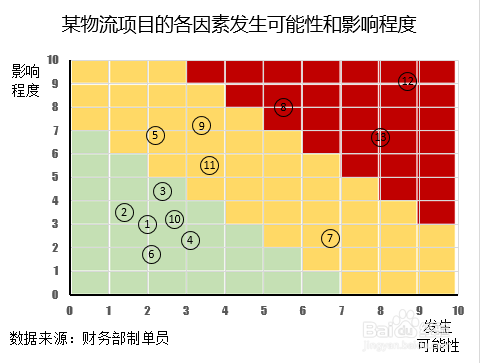
2.进行图表美化,添加背景色以淡色调为主。
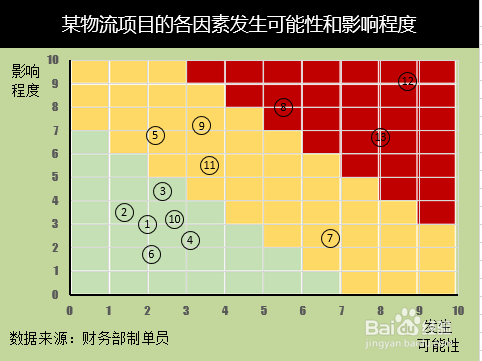
以上就是Excel的风险坐标图怎么做的方法介绍,希望能对大家有所帮助!


